Jak pobrać aplikacje z Google Play na komputer?
Jacek Wolan
Pobieranie aplikacji z Google Play bezpośrednio na komputer? Tak, to możliwe.
Dzisiaj dostęp do Internetu jest tak powszechny, że problem pobierania aplikacji ze sklepu Google Play w telefonie jest znikomy. Nie można go jednak nie dostrzegać. Wciąż bowiem tylko z poziomu telefonu można pobierać aplikacje ze sklepu Google Play. Owszem, jest to wygodne na tle rozwiązań, do których przywykliśmy za czasów Symbiana i Windows Mobile, kiedy to pliki instalacyjne pobieraliśmy na komputer, a dopiero później instalowaliśmy w telefonie. Było to trochę bardziej kłopotliwe, ale nie wymuszało instalowania routerów i kupowania pakietów internetowych. Z pomocą przychodzi jednak APK Downloader, dzięki któremu możemy pobrać dowolną aplikację bezpośrednio na komputer oraz pewna usługa webowa.
Jak to zatem zrobić?
Zobacz smartfony w naszej ofercie!
Zacznijmy od tego, że z tej funkcjonalności mogą korzystać tylko użytkownicy przeglądarek Google Chrome lub Firefox, bo to właśnie do niej wrzucamy dodatek APK Downloader pobrany z Chrome Web Store czy też z dodatków Firefoxa. Dzięki niemu, obok przycisku „zainstaluj” widocznego podczas podglądu szczegółów aplikacji w Google Play, pojawi się jeszcze jeden: „Download APK”. Co znaczy „download” nie trzeba nikomu tłumaczyć, natomiast APK to rozszerzenie plików instalacyjnych programów przeznaczonych dla Androida.
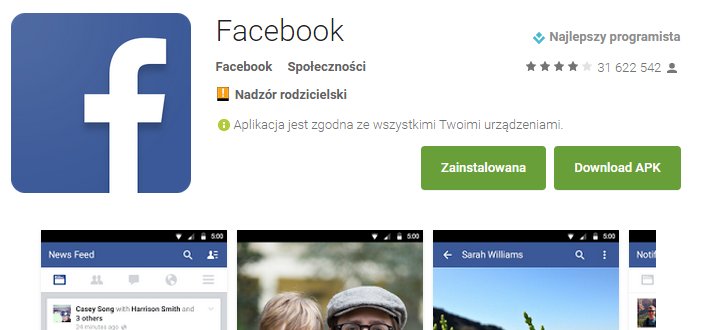
Aby skonfigurować dodatek będziemy potrzebowali ID naszego smartfona/tabletu i adres e-mail – obie te informacje uzyskamy instalując Device ID na swoim urządzeniu. Niezbędne dane zostaną wyświetlone tuż po uruchomieniu programu. Po pierwszym kliknięciu w nowy przycisk „Download APK” zostaniemy poproszeni o podanie danych wyświetlanych przez Device ID oraz zalogowanie się przy pomocy swojego konta Google. Należy więc podać swoje hasło lub hasło aplikacji (w przypadku logowania dwuetapowego) oraz wprowadzić adres e-mail i ID urządzenia. I to wszystko.
Jak instalować aplikacje z komputera na smartfon?
Choć procedura „na papierze” wygląda na skomplikowaną, w praktyce sprowadza się do przepisania kilku danych z telefonu i zalogowaniu do usługi. Od teraz, zawsze (czy raczej do czasu odinstalowania dodatku) obok przycisku „Zainstaluj” będzie widniał ten umożliwiający pobranie aplikacji na komputer. Alternatywnie można skorzystać ze strony internetowej umożliwiającej pobieranie aplikacji: https://apps.evozi.com/apk-downloader/. W tym przypadku wystarczy skopiować odnośnik do aplikacji w odpowiednie okienko, by wygenerować link do pobrania programu.
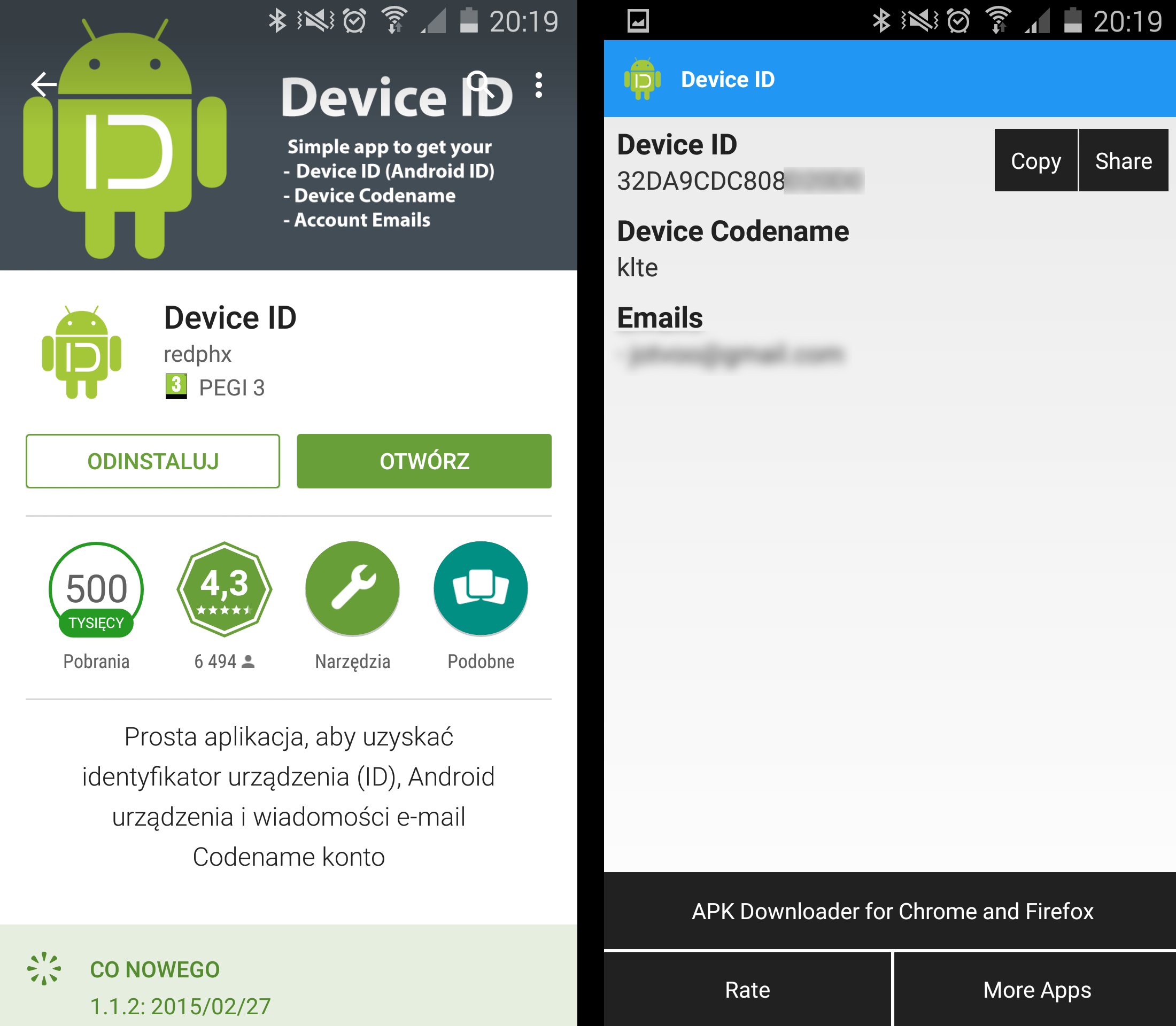
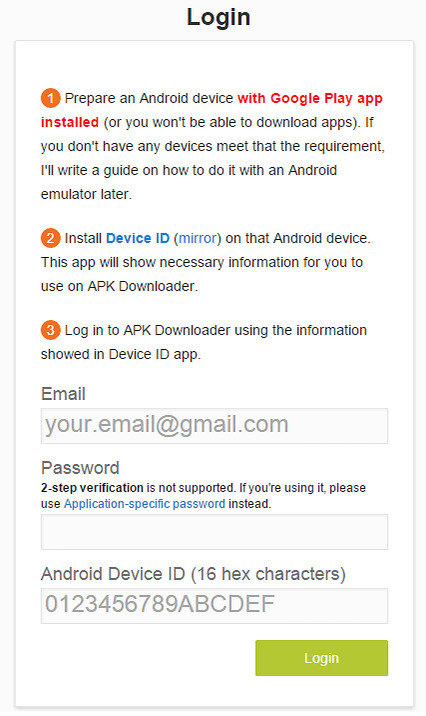
Ok, ale jak ją później zainstalować w telefonie? Należy ją skopiować do urządzenia, a w nim zmienić ustawienia bezpieczeństwa tak, by możliwe było instalowanie programów z „nieznanych źródeł”, a więc kolejno: Ustawienia > Bezpieczeństwo > Nieznane źródła – zaznaczamy checkbox (w zależności od wersji systemu lokalizacja tej opcji może być inna). Teraz przy pomocy dowolnego menedżera plików należy zlokalizować skopiowany wcześniej program i pojedynczym kliknięciem uruchomić instalację.
Jak to zatem zrobić?
Zobacz smartfony w naszej ofercie!
Zacznijmy od tego, że z tej funkcjonalności mogą korzystać tylko użytkownicy przeglądarek Google Chrome lub Firefox, bo to właśnie do niej wrzucamy dodatek APK Downloader pobrany z Chrome Web Store czy też z dodatków Firefoxa. Dzięki niemu, obok przycisku „zainstaluj” widocznego podczas podglądu szczegółów aplikacji w Google Play, pojawi się jeszcze jeden: „Download APK”. Co znaczy „download” nie trzeba nikomu tłumaczyć, natomiast APK to rozszerzenie plików instalacyjnych programów przeznaczonych dla Androida.
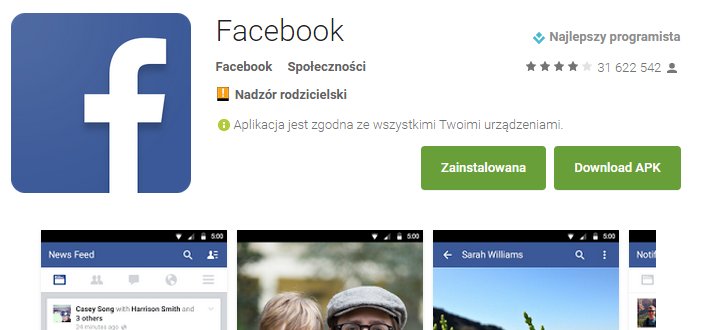
Aby skonfigurować dodatek będziemy potrzebowali ID naszego smartfona/tabletu i adres e-mail – obie te informacje uzyskamy instalując Device ID na swoim urządzeniu. Niezbędne dane zostaną wyświetlone tuż po uruchomieniu programu. Po pierwszym kliknięciu w nowy przycisk „Download APK” zostaniemy poproszeni o podanie danych wyświetlanych przez Device ID oraz zalogowanie się przy pomocy swojego konta Google. Należy więc podać swoje hasło lub hasło aplikacji (w przypadku logowania dwuetapowego) oraz wprowadzić adres e-mail i ID urządzenia. I to wszystko.
Jak instalować aplikacje z komputera na smartfon?
Choć procedura „na papierze” wygląda na skomplikowaną, w praktyce sprowadza się do przepisania kilku danych z telefonu i zalogowaniu do usługi. Od teraz, zawsze (czy raczej do czasu odinstalowania dodatku) obok przycisku „Zainstaluj” będzie widniał ten umożliwiający pobranie aplikacji na komputer. Alternatywnie można skorzystać ze strony internetowej umożliwiającej pobieranie aplikacji: https://apps.evozi.com/apk-downloader/. W tym przypadku wystarczy skopiować odnośnik do aplikacji w odpowiednie okienko, by wygenerować link do pobrania programu.
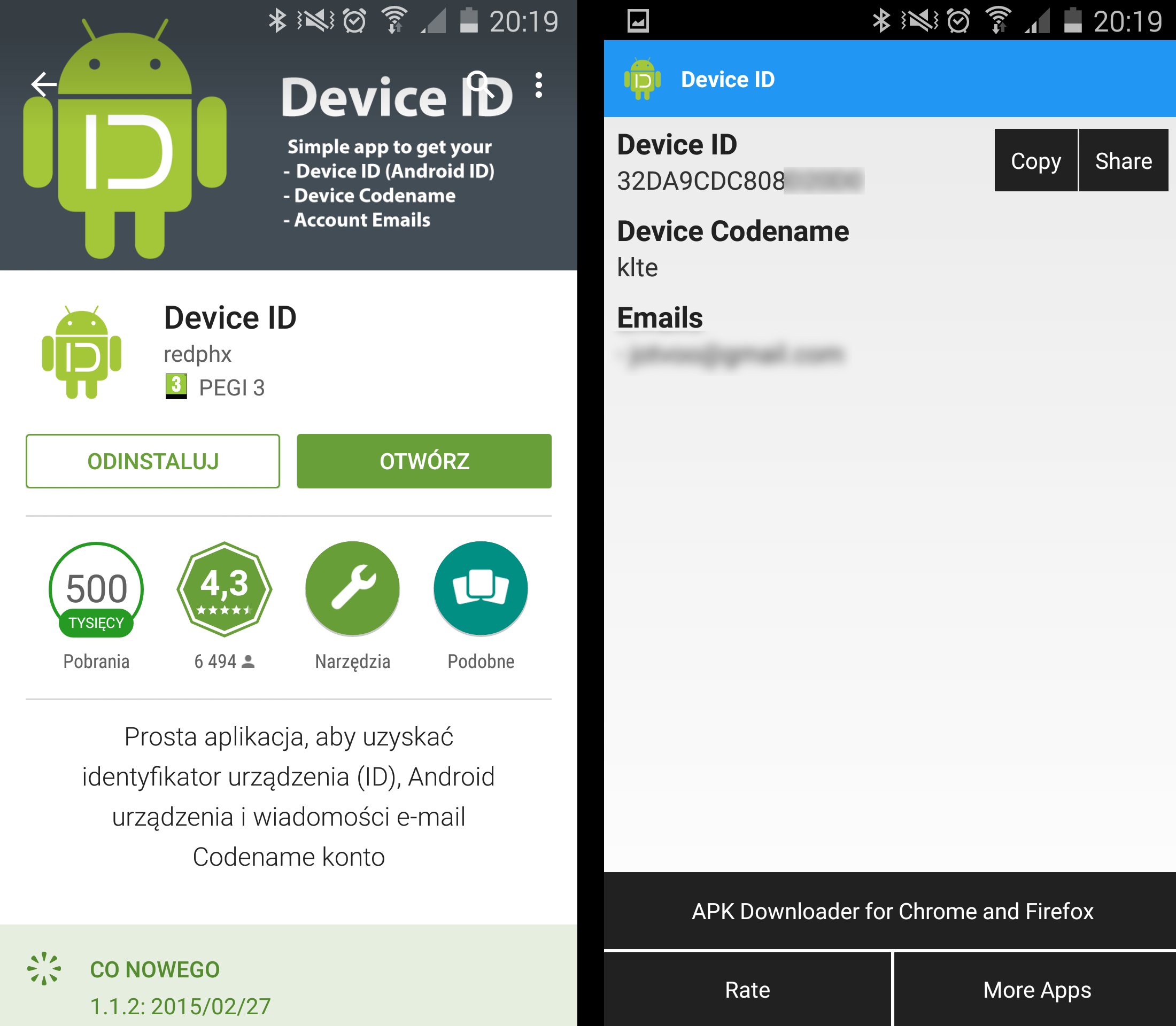
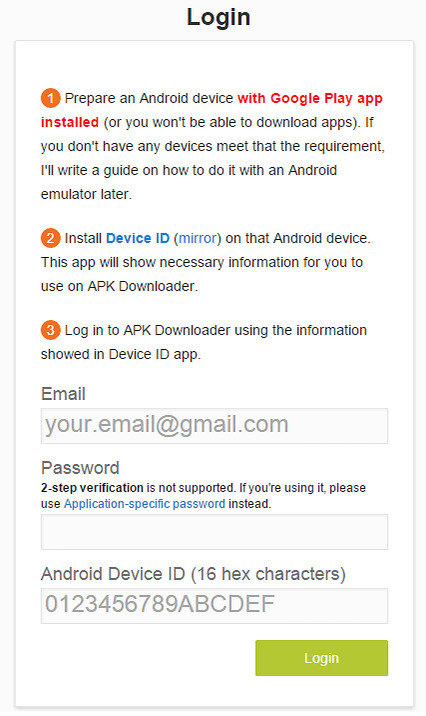
Ok, ale jak ją później zainstalować w telefonie? Należy ją skopiować do urządzenia, a w nim zmienić ustawienia bezpieczeństwa tak, by możliwe było instalowanie programów z „nieznanych źródeł”, a więc kolejno: Ustawienia > Bezpieczeństwo > Nieznane źródła – zaznaczamy checkbox (w zależności od wersji systemu lokalizacja tej opcji może być inna). Teraz przy pomocy dowolnego menedżera plików należy zlokalizować skopiowany wcześniej program i pojedynczym kliknięciem uruchomić instalację.
aplikacje
google play
android
jak instalować aplikacje z Google Play na komputer


